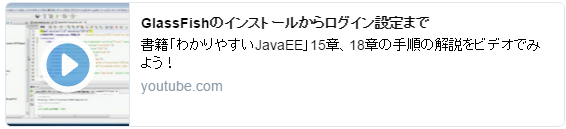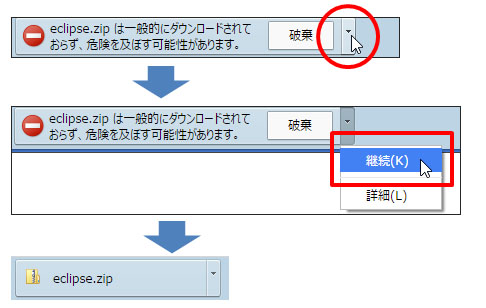NetBeans 11 + JDK 11 + Payara + Jakarta EE8 に対応しました(2020年4月6日)
NetBeans 11 + JDK 11 + Payara + Jakarta EE8 に対応しました(2020年4月6日)
・全ての例題プロジェクトをNetBeans11.2以降で編集・実行できるMavenプロジェクトに変換しました
これからは、最新の開発環境で学習できます。
・新規プロジェクトは、含まれているbulderプロジェクトを実行して作成します。
プロジェクト名を入力するだけで、新規のMavenプロジェクトができます。
・新しいプロジェクトファイルは 《ここ》からダウンロードできます。
・NetBeansの最新版は 《ここ》からダウンロードできます。
・NetBeansの日本語化プラグインは 《ここ》らダウンロードできます。
・Payara server [Payara-ML 5.201(多言語フル)]は 《ここ 》からダウンロードできます。
関連の解説は、《JavaIndex》に掲載中です -複数回予定-
 旧バージョンのまま使う時は、NetBeansとGlassFishのバージョンに注意してください。
旧バージョンのまま使う時は、NetBeansとGlassFishのバージョンに注意してください。
・2016年11月現在のお知らせです<11.4追記>。GlassFish4.1+NetBeans8.02 を使いましょう!
(2018.4 JDKについて追記)JDKはJDK8を使ってください。
JDK-8は http://www.oracle.com/technetwork/java/javase/downloads/jdk8-downloads-2133151.html からダウンロードできます。
NetBeans8.02は https://netbeans.org/downloads/8.0.2/ からダウンロードできます。
GlassFish4.1は http://download.java.net/glassfish/4.1/release/ からダウンロードできます。
・JDK8をインストール後、glassfish\config\asenv.batの末尾に以下を追記してください<2018.4追記>
set AS_JAVA=JDKインストールフォルダ
JDKインストールフォルダは、例えば、C:\Program Files\Java\jdk1.8.0_171 です
・NetBeans 8.1 はGlassFishサーバー上にデータソースを生成できないというバグがあります。8.2も同じです。<2016.11.4追記>
データべースに関連する例題をそのままでは実行できなくなるので、NetBeansは8.02を使ってください。
8.02を使っても不都合はありません。
・GlassFish4.1.1 は、サーバーコンソールでデータソースを生成できません。生成しようとすると内部エラーを起こします。
NetBeans8.02が連携できるGlassFish4.1ならこのようなことはありません。
4.1を使っても不都合はありませんので、GlassFishは4.1を使ってください。なお、4.1.1はNetBeans8.02とは連携できません。
 第3刷では、NetBeansとGlassFishのインストール方法を変更しました
第3刷では、NetBeansとGlassFishのインストール方法を変更しました
・第1章の改訂版をダウンロードしてご覧ください。
改訂した第1章は http://k-webs.jp/javaEE/download/chap01.pdf からダウンロードできます。
 ビデオ教材「GlassFishのインストールとログイン設定まで」を公開しました。
ビデオ教材「GlassFishのインストールとログイン設定まで」を公開しました。
・データベースの学習の前に見ておくことをお勧めします。
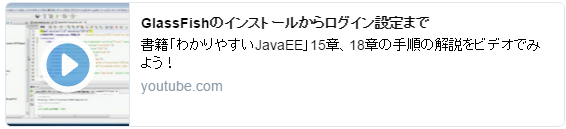
 書籍に関する質問と回答の掲示版ができました。
書籍に関する質問と回答の掲示版ができました。
・Q&A「わかりやすいJavaEE」
 注意すべき点がいくつかありましたのでまとめてお知らせします。
注意すべき点がいくつかありましたのでまとめてお知らせします。
・Windowsで日本語ユーザー名を使っていると、プロジェクトをデプロイできないことがある
GlassFishが日本語のフォルダ名に対応していないことが原因だと思われます。
最初の例題(sample01プロジェクト)からデプロイできない場合の原因はこれです。
ログインIDには日本語を使わず、半角英数字のユーザー名でログインしてください。
・3章でJava.policyファイルを書き換えようとするとエラーになり書き換えられない
Java.policyの書き変え権限のないユーザーでWindowsにログインしています。
NetBeansを起動する際、起動アイコンを右ボタンでクリックし、「管理者として実行する」を選んでください。
・データベースを扱うプロジェクトをデプロイできない
データソース名は jdbc/mydb になっていますか? 区切り文字はスラッシュで、バックスラッシュではありません。また、jdbc:mydb のように":"も使うことはできません。
間違いなければ、以下の手順を確実に実行しているか、もう一度確認してやり直してみましょう。
 glassfish-web.xmlの作成(P.15)
glassfish-web.xmlの作成(P.15) java.policyファイルの作成(P.93)<区切り文字はバックスラッシュではありません。/です。
java.policyファイルの作成(P.93)<区切り文字はバックスラッシュではありません。/です。 データベースmydbの作成(P.96)< ユーザー名だけでなく、パスワードもappとすることをお勧めします。
データベースmydbの作成(P.96)< ユーザー名だけでなく、パスワードもappとすることをお勧めします。 エンティティの作成とデータベース接続情報の作成(P.389~)
エンティティの作成とデータベース接続情報の作成(P.389~)
以上で解決が付かない場合、NetBeansとGlassFishの再インストールで解決することがあります。
具体的な方法をドキュメントにまとめましたので、ご覧ください。
 GlssFishとNetBeansの再インストール方法
GlssFishとNetBeansの再インストール方法
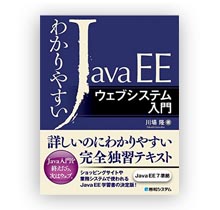
 正誤表
<第1刷用>
<第2刷用>
<第3刷用>更新しました!
正誤表
<第1刷用>
<第2刷用>
<第3刷用>更新しました!
 NetBeans 11 + JDK 11 + Payara + Jakarta EE8 に対応しました(2020年4月6日)
NetBeans 11 + JDK 11 + Payara + Jakarta EE8 に対応しました(2020年4月6日)